用仿制图章去除照片中的多余人物技巧
1、打开一张需要去除多余人物的图片,CTRL+J进行复制图层,一下图片一个是原图,另一个使用仿制图章以后的图片

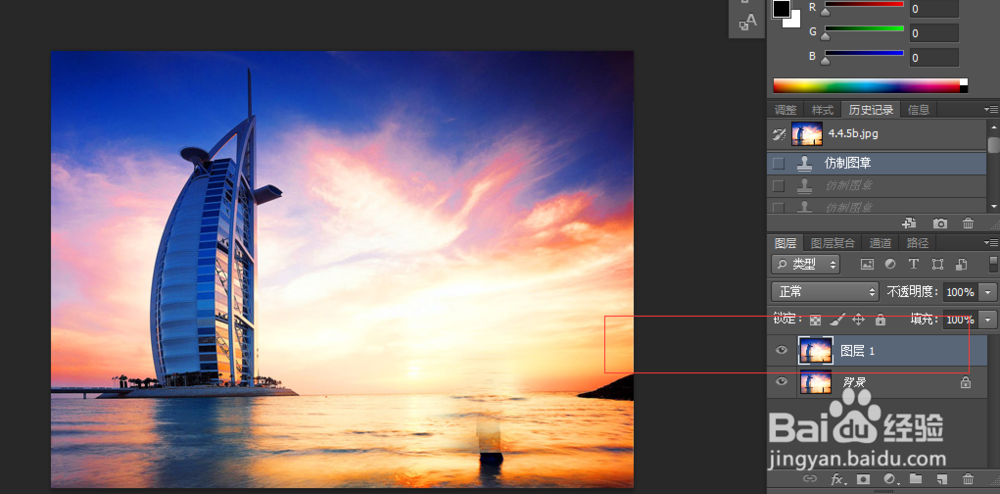

2、单击工具栏——仿制图章工具或者快捷键字母S,选择仿制图章
3、在工具选项栏调整画笔的大小和浓淡,选择87左右,就是去除人物1/3左右,硬度0,这样照片之间衔接相对比较号。
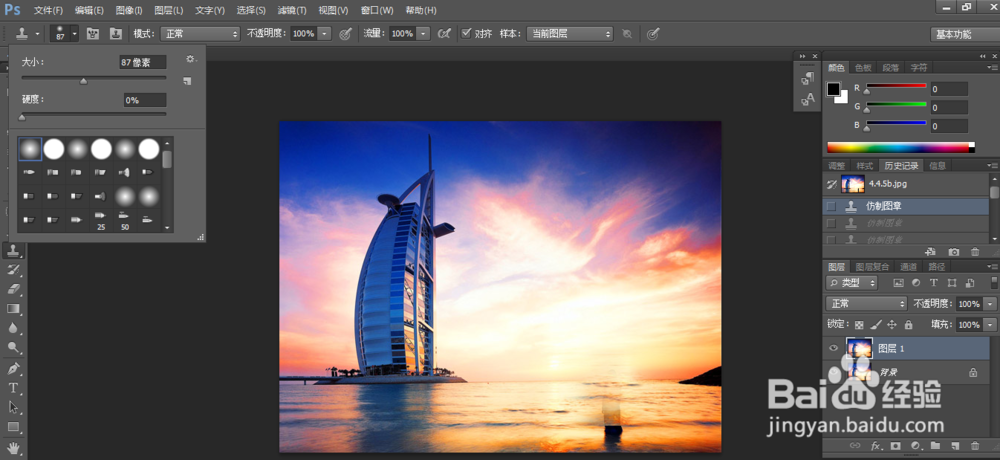
4、观察图片,按住ALT键不放,在人物附近单击鼠标左键,选择仿制源,这里要靠自己经验,自己要思考,假如照片中的人物是自己,自己走开当时的水会是个什么样子
5、仿制源确认后,在多余人物身上进行单击,通过圆框,像玻璃镜似的,可以看到系统显示的下次单击图片的样子,慢慢在图片单击,系统会自动选择相近和类似的图样进行填充,直到自己认为满意

声明:本网站引用、摘录或转载内容仅供网站访问者交流或参考,不代表本站立场,如存在版权或非法内容,请联系站长删除,联系邮箱:site.kefu@qq.com。
阅读量:41
阅读量:30
阅读量:103
阅读量:181
阅读量:112